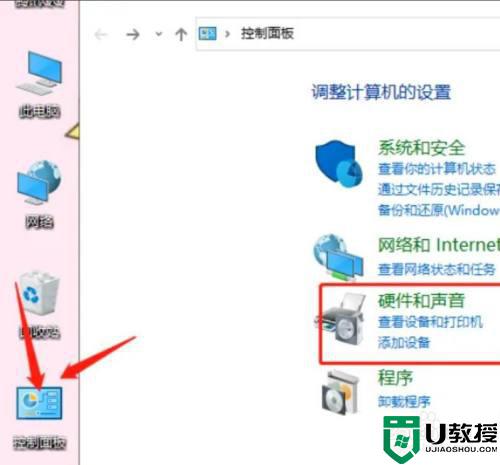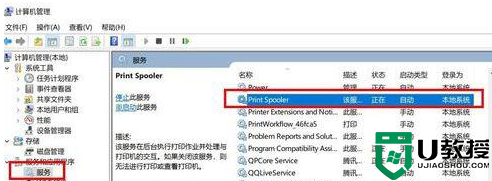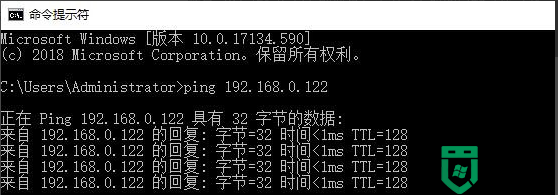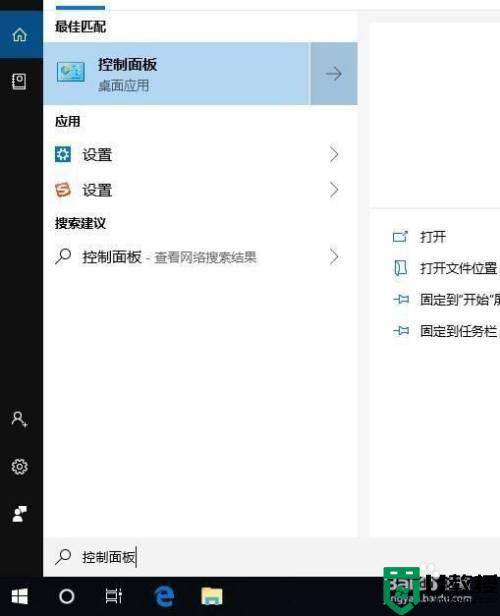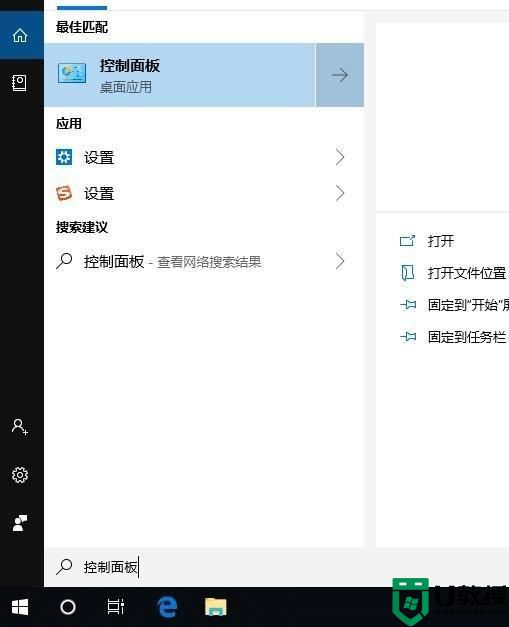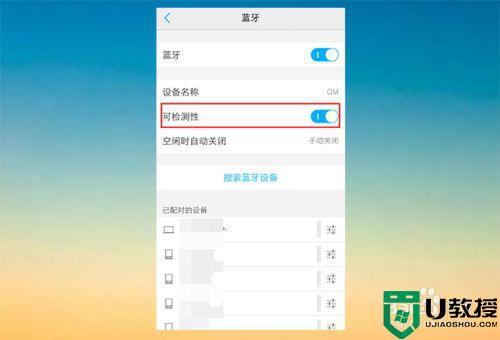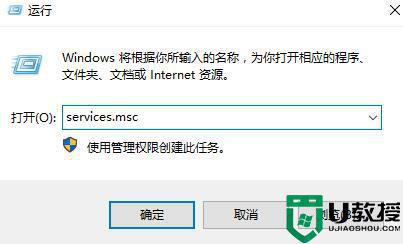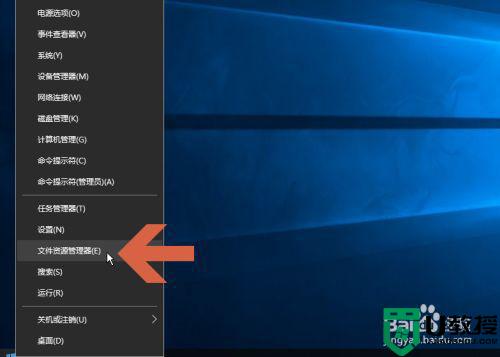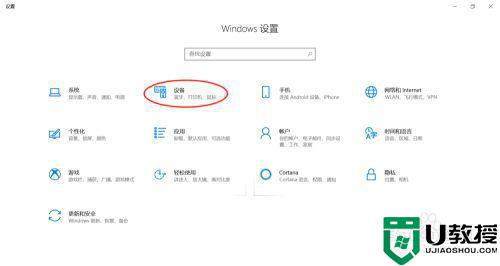win10搜索不到打印机设备怎么办 win10找不到打印机设备处理方法
时间:2021-10-17作者:xinxin
许多用户在使用win10电脑办公的过程中,都需要用到打印机设备,同时也会选择将打印机设置成共享模式,可是有用户在通过win10系统搜索打印机设备时却总是搜索不到了,那么win10搜索不到打印机设备怎么办呢?接下来小编就来告诉大家win10找不到打印机设备处理方法。
推荐下载:win10系统之家下载
具体方法:
1、首先安装打印机驱动程序,
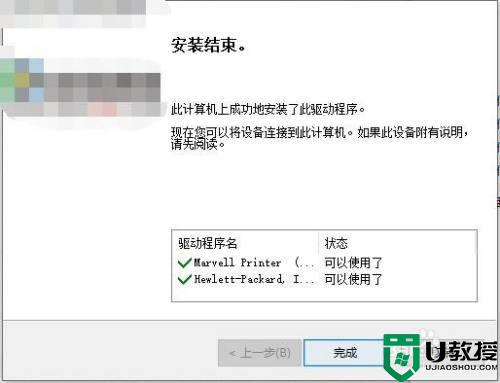
2、右键单击我的电脑,点击管理
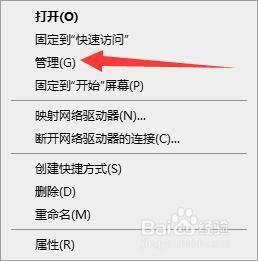
3、进入计算机管理页面,点击服务,找到print spooler。
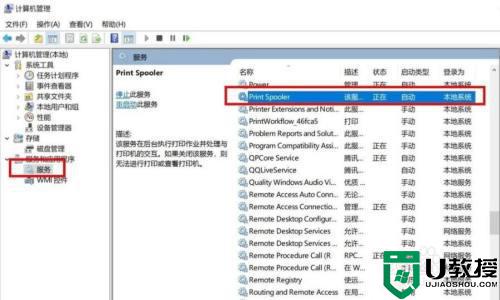
4、在print spooler的属性页面中,将print spooler的启动方式改为自动。点击确定。
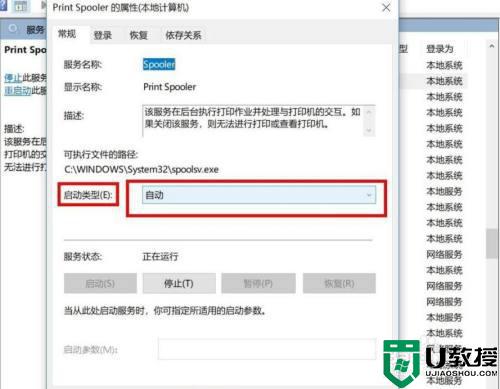
5、回到控制面板,进入设备和打印机界面,点击添加打印机。就可以搜索到打印机了。
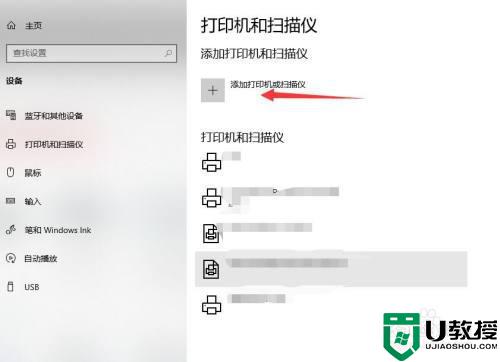
上述就是关于win10找不到打印机设备处理方法了,碰到同样情况的朋友们赶紧参照小编的方法来处理吧,希望能够对大家有所帮助。